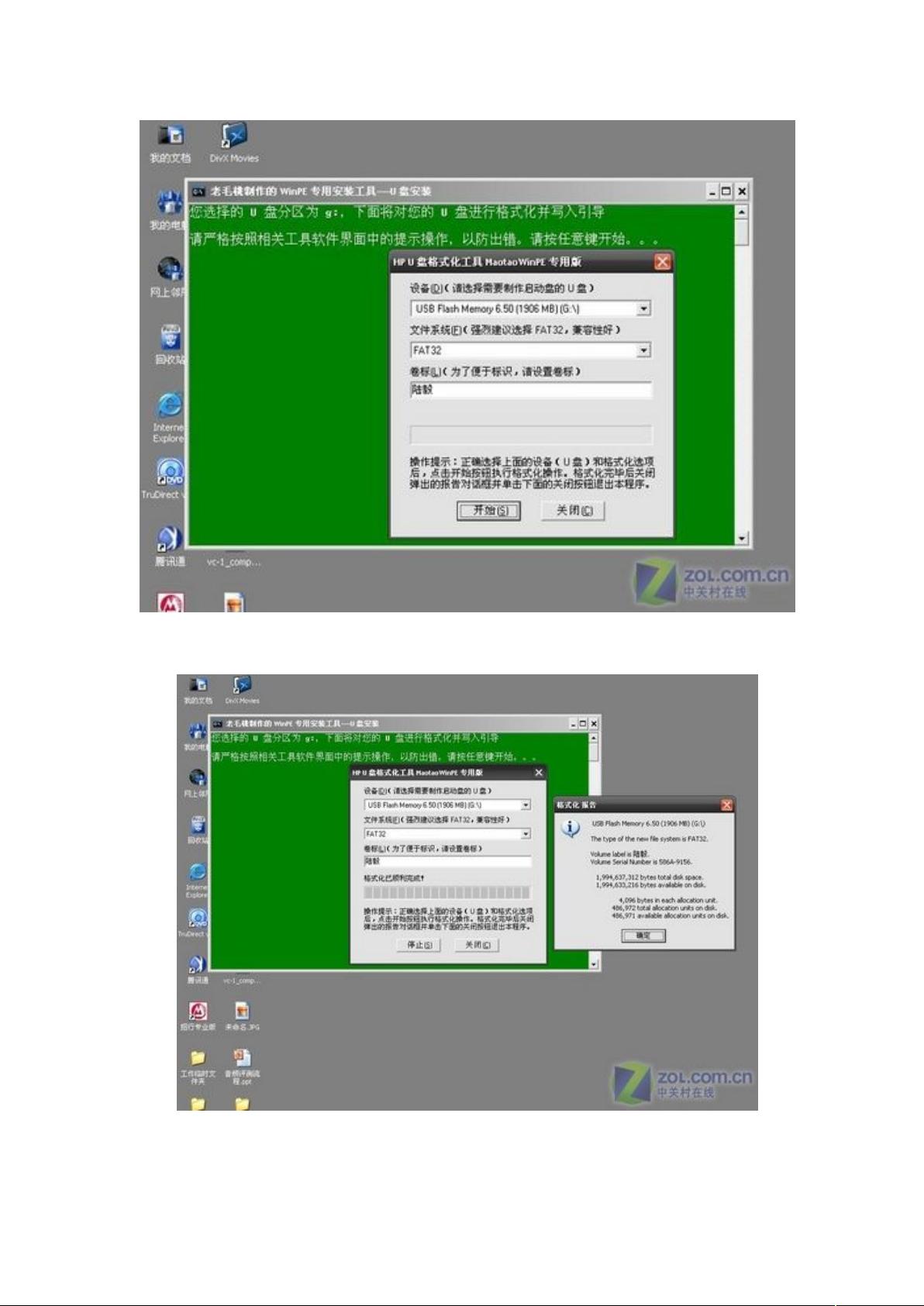U盘PE引导:无光驱笔记本与台式机系统重装教程
需积分: 3 66 浏览量
更新于2024-07-31
收藏 1.1MB DOC 举报
在当今信息化时代,U盘启动装系统已经成为解决不带光驱设备重装系统的重要手段,尤其是对于轻薄型笔记本和无光驱台式机用户来说。本文将详细介绍如何使用U盘PE(Windows Preinstallation Environment)启动安装GHOST_XP,以便在没有传统光驱支持的情况下,实现高效便捷的操作系统安装。
首先,准备工作至关重要。你需要一个能启动电脑的U盘,这通常是通过下载并使用如“老毛桃WinPE”这样的工具来实现的。WinPE是一种轻量级的Windows PE环境,它可以在没有完整Windows系统的情况下启动,用于进行系统维护、故障排查和安装等任务。另外,你需要一个Windows XP的镜像文件,这可以是GHOST_XP SP3奥运纪念版V9.6的ISO文件,可以通过网络获取。
制作U盘启动盘的步骤如下:
1. 下载“老毛桃WinPE”工具或GHOST_XP的ISO镜像文件,并将其解压。
2. 将U盘连接到电脑上,确保U盘足够大且未被其他程序占用。
3. 使用WinPE工具中的“安装”选项,将WinPE的文件复制到U盘,这样U盘就变成了一个可以引导计算机进入PE环境的启动盘。
4. 保存设置后,断开U盘,重新插入电脑,然后进入BIOS设置,将U盘设为第一启动设备,以便电脑从U盘启动。
5. 重启电脑后,按特定键(通常F12、Delete或Esc键)进入启动菜单,选择U盘启动。
6. 进入WinPE环境后,你可以使用Ghost工具进行系统安装。确保选择正确的分区进行安装,并根据提示进行下一步操作,包括格式化分区、复制系统文件等。
在没有光驱的情况下,通过U盘启动安装系统的优势在于无需物理介质,简化了整个过程,尤其适合技术不熟练的用户。然而,要顺利完成这项任务,用户需要具备基本的电脑操作知识,包括理解BIOS设置和操作系统安装流程。对于不熟悉这些步骤的用户,可能需要借助在线教程或专业人士的帮助。
U盘启动装系统是现代IT技术的一种实用解决方案,它解决了没有光驱设备安装系统的问题,使得无论是笔记本还是台式机用户都能轻松应对系统更新或故障恢复的需求。随着技术的发展,未来的可移动存储设备和安装工具将更加先进,进一步简化这一过程。
2009-07-25 上传
2013-04-03 上传
点击了解资源详情
2021-11-21 上传
2021-09-27 上传
2010-06-13 上传
点击了解资源详情
2013-03-29 上传
2011-04-11 上传
hzwxd
- 粉丝: 0
- 资源: 5